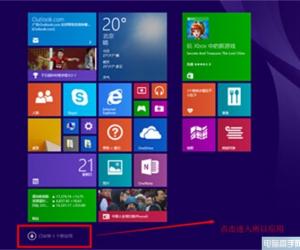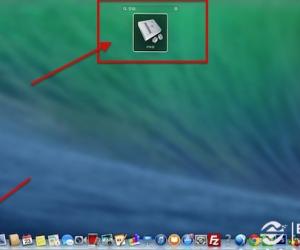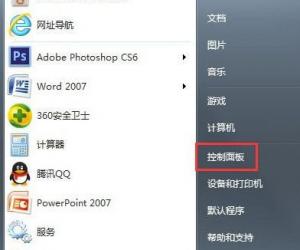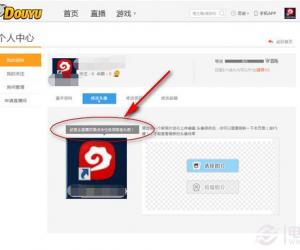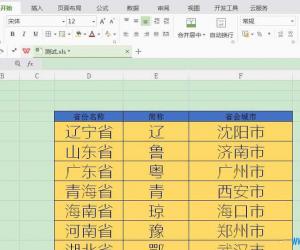Photoshop CS4无法关联.psd文件怎么办 Photoshop CS4无法关联.psd文件解决办法
发布时间:2017-01-20 15:13:52作者:知识屋
Photoshop CS4无法关联.psd文件怎么办 Photoshop CS4无法关联.psd文件解决办法。当我们在Windows 7中安装完官方下载的Photoshop CS4时,有些网友会发现无论怎样都无法关联上PSD文件,甚至包括右键点击.psd文件修改其属性都无法解决,在Windows的控制面板中找到“默认程序”,重新设置关联也不行,这意味着每次要打开一个.psd文件都要先打开Photoshop主程序,再Ctrl+O找到要打开的文件,这样不仅繁琐,而且降低了我们的工作效率。
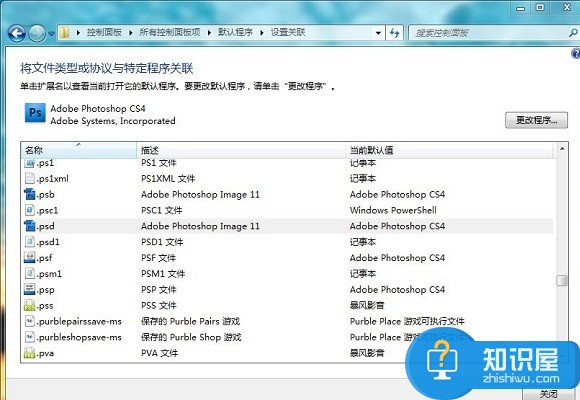
Photoshop CS4无法关联.psd文件的解决办法
Ps.用Windows默认程序设置关联也不行。
如今这个问题终于有了解决方案,而且是一针见血,解决所有问题,也不会留下后遗症。方法如下:
在开始运行框中输入regedit,打开注册表编辑器,将HKEY_CLASSES_ROOT\.psd 下的 “默认”的数据值改成 Photoshop.Image.11 完成后,关闭注册表。
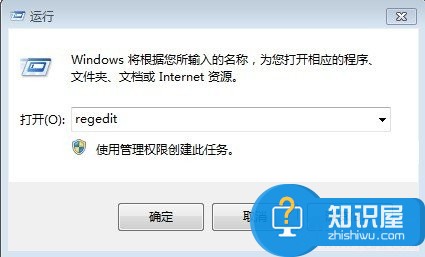
进入注册表编辑器方法
然后,右击PSD文件——打开方式,现在里面就应该有PHOTOSHOP了,选择PHOTOSHOP,并勾选“始终使用选择的程序打开此文件”就OK了,现在,再看看PSD文件,是不是已经关联上了,希望本文能够对有此问题的朋友有所帮助 。
知识阅读
软件推荐
更多 >-
1
 一寸照片的尺寸是多少像素?一寸照片规格排版教程
一寸照片的尺寸是多少像素?一寸照片规格排版教程2016-05-30
-
2
新浪秒拍视频怎么下载?秒拍视频下载的方法教程
-
3
监控怎么安装?网络监控摄像头安装图文教程
-
4
电脑待机时间怎么设置 电脑没多久就进入待机状态
-
5
农行网银K宝密码忘了怎么办?农行网银K宝密码忘了的解决方法
-
6
手机淘宝怎么修改评价 手机淘宝修改评价方法
-
7
支付宝钱包、微信和手机QQ红包怎么用?为手机充话费、淘宝购物、买电影票
-
8
不认识的字怎么查,教你怎样查不认识的字
-
9
如何用QQ音乐下载歌到内存卡里面
-
10
2015年度哪款浏览器好用? 2015年上半年浏览器评测排行榜!